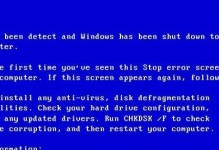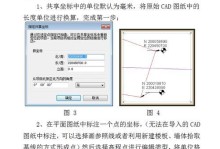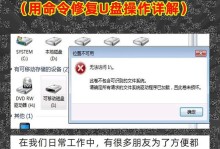现如今,Windows8.1操作系统在许多人的电脑中得到了广泛应用。然而,对于一些老旧电脑,直接升级系统可能会遇到一些兼容性问题。如何轻松安装Windows8.1系统呢?这篇文章将详细介绍如何使用U盘来安装Windows8.1系统的方法,让您在升级过程中更加便捷。
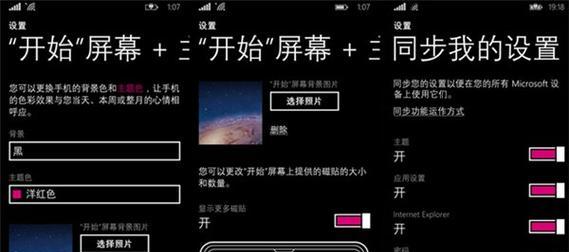
一、准备工作:获取Windows8.1镜像文件
在安装Windows8.1之前,您需要先获取到Windows8.1的镜像文件。您可以从微软官网下载,或者找到其他可靠来源的下载链接。

二、选择合适的U盘并备份重要数据
选择一款容量大于8GB的U盘,并确保其中不含有您重要的数据,因为安装过程将格式化该U盘。
三、制作启动盘:使用Rufus工具

下载并安装Rufus工具,打开软件后,在“设备”下拉菜单中选择您的U盘。在“启动方式”中选择“MBR”,在“文件系统”中选择“FAT32”,然后点击“开始”按钮开始制作启动盘。
四、设置BIOS:修改启动顺序
重启电脑,进入BIOS设置界面,找到“启动顺序”或类似选项。将U盘设备调整到第一位,确保电脑从U盘启动。
五、进入安装界面:开始安装Win8.1
重启电脑后,系统将从U盘启动,进入安装界面。选择语言、时区、键盘布局等设置,并点击“下一步”按钮。
六、激活Windows8.输入产品密钥
在安装界面的激活界面中,输入您的Windows8.1产品密钥,并点击“下一步”按钮。
七、安装类型:选择自定义安装
在安装类型界面,选择“自定义:仅安装Windows(高级)”选项,然后点击“下一步”按钮。
八、磁盘分区:选择系统安装位置
选择您要安装Windows8.1系统的磁盘,并点击“新建”按钮,按需分配磁盘空间。然后点击“下一步”按钮。
九、系统安装:等待安装过程完成
系统将开始进行Windows8.1的安装,这可能需要一些时间。请耐心等待,直到安装过程完成。
十、首次启动:设置账户和隐私选项
安装完成后,系统将自动重启。在首次启动界面,您需要设置用户名、密码,并选择个人隐私设置。然后点击“下一步”按钮。
十一、Windows8.1更新:检查并安装更新
进入桌面后,打开Windows更新设置,确保系统已经安装了所有更新和补丁,以保证系统的安全和稳定性。
十二、驱动安装:更新硬件驱动
使用设备管理器检查并更新硬件驱动程序,确保电脑中所有设备都正常工作。
十三、软件安装:恢复常用软件
重新安装您需要的常用软件,如浏览器、办公软件等,以恢复电脑的正常使用。
十四、数据恢复:还原个人文件和数据
将之前备份的个人文件和数据复制回电脑中的相应位置,以恢复您的个人设置和文件。
十五、享受新系统:Windows8.1使用技巧
现在,您已经成功安装了Windows8.1系统!尽情享受新系统带来的便利和功能吧。掌握一些使用技巧,如快捷键、桌面管理等,能够更高效地使用这个全新的操作系统。
使用U盘安装Windows8.1系统是一种简单而高效的方法,能够解决电脑升级过程中的兼容性问题。通过本文提供的详细教程,您可以轻松地完成这一安装过程,并尽快享受到Windows8.1系统带来的种种好处。